سؤال
المشكلة: كيفية إصلاح رمز الخطأ 0x8009002d عند تسجيل الدخول إلى حساب Windows 10؟
خلال الأسبوعين الماضيين ، ظللت أتلقى رمز خطأ SRX13743353761d بعد إيقاظ النظام من وضع السكون. يشير الخطأ إلى حدوث خطأ وأن النظام يحتاج إلى إعادة تشغيل ، لذلك قمت بإعادة التشغيل.
بعد ذلك ، سار كل شيء على ما يرام حتى إعادة التشغيل التالية أو وضع السكون. ومع ذلك ، فقد واجهت اليوم خطأً مختلفًا ، تم تمييزه برمز 0x8009002d. ظهر عندما قمت بتشغيل جهاز الكمبيوتر الخاص بي. يظهر الخطأ الجديد فقط بعد تشغيل جهاز الكمبيوتر الخاص بي ، ولكنه أمر مزعج إلى حد ما لأن علي إعادة تشغيل النظام مرة أخرى والانتظار حتى يتم تحميله. هل هناك شيء يمكنني القيام به لإصلاح ذلك؟
إجابة محلولة
عادةً ما يصيب رمز الخطأ 0x8009002d مستخدمي Windows 10 دون بدء أي تغييرات مهمة في النظام. انها ليست واحدة من الأخطاء الفادحة[1] يجبر النظام على التجميد أو الانهيار ، ولكنه أمر مزعج للغاية لأن الطريقة الوحيدة للتغلب عليه هي إعادة تشغيل الكمبيوتر. في بعض الحالات ، يحتاج الأشخاص إلى بدء عدة جولات من عمليات إعادة تشغيل Windows 10 قبل اختفاء الخطأ 0x8009002d.[2]
يواصل خبراء Windows تحليل المشكلات التي تؤدي إلى ظهور أخطاء في النوافذ المنبثقة ، و BSOD ، و GSOD ،[3] أعطال النظام وأعطال مماثلة. وفقا لهم ، فشل السائق يأخذ مكانة رائدة بين المذنبين الخطأ ، في حين أن التالف تعتبر إدخالات التسجيل ، ومكافحة الفيروسات من طرف ثالث ، وملفات النظام المفقودة / التالفة على رأس القائمة كذلك.
ومع ذلك ، فإن رمز الخطأ 0x8009002d ليس من هذا النوع. لن يؤدي تحديث برنامج التشغيل أو التسجيل أو تنظيف ملفات النظام إلى حل هذه المشكلة. يرتبط هذا الخطأ بكلمة مرور PIN[4] التي يستخدمها الأشخاص غالبًا لحماية أجهزة الكمبيوتر الخاصة بهم من الوصول غير المصرح به.
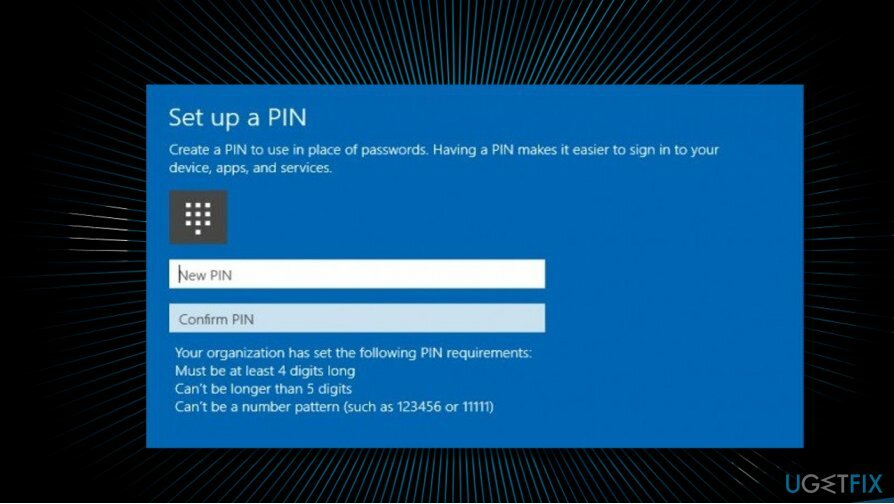
في معظم الحالات ، تحدث المشكلة عندما يقوم مالك الكمبيوتر بتشغيل النظام أو تنبيهه من وضع السكون ومحاولة تسجيل الدخول إلى حساب Windows 10 باستخدام كلمة مرور PIN. لذلك ، يوصي الخبراء الأشخاص بإصلاح الخطأ 0x8009002d عن طريق إيقاف تشغيل وضع السكون وإعادة تعيين كلمة مرور PIN.
بالإضافة إلى ذلك ، يؤثر الخطأ 0x8009002d على مستخدمي هواتف Windows 10 ، لذلك سنقوم بتضمين حلين للجوال.
الحل 1. إصلاح رمز الخطأ 0x8009002d عن طريق إيقاف تشغيل وضع السكون وإعادة تعيين رمز PIN الخاص بك
لإصلاح النظام التالف ، يجب عليك شراء الإصدار المرخص من Reimage Reimage.
يرتبط سبب الخطأ 0x8009002d بكلمة مرور PIN التي تستخدمها لإلغاء قفل جهاز الكمبيوتر الخاص بك. وبالتالي ، لإصلاحها ، يجب عليك أولاً إعادة تشغيل النظام وجعل الخطأ يختفي من شاشتك.
ستساعد إعادة تشغيل النظام ، ولكن مؤقتًا فقط. إنها مسألة وقت فقط عندما تحصل على خطأ 0x8009002d مرة أخرى. لذلك ، بمجرد أن تتمكن من الوصول إلى سطح المكتب بجهاز الكمبيوتر الخاص بك ، يجب عليك ذلك قم بإيقاف تشغيل وضع السكون و إعادة تعيين كلمة المرور PIN.
- انقر بزر الماوس الأيمن فوق مفتاح Windows واختر لوحة التحكم.
- يختار خيارات الطاقة من القائمة وانقر فوق تغيير إعدادات الخطة.
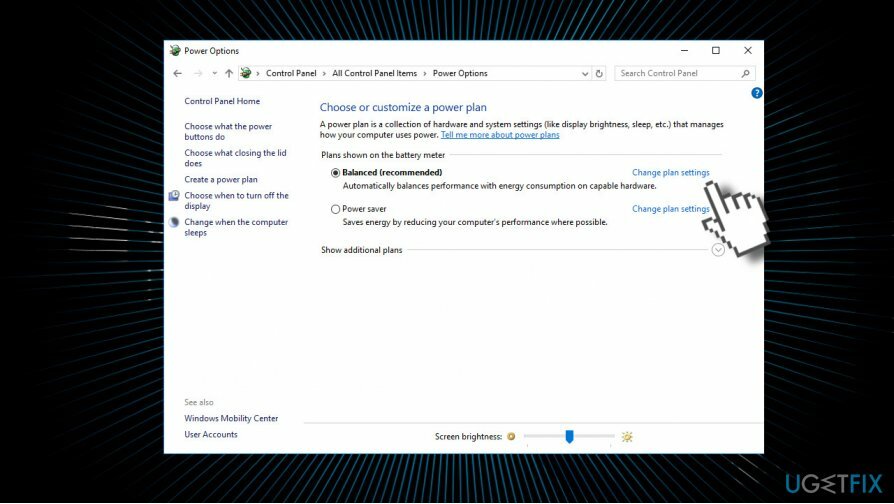
- أعثر على ضع الكمبيوتر في وضع السكون الخيار ، قم بتوسيع القائمة المنسدلة وحدد مطلقا.
- ثم اضغط احفظ التغييرات.

- لإعادة تشغيل كلمة مرور PIN ، انقر فوق مفتاح الفوز + أنا وفتح حسابات.
- يختار خيارات تسجيل الدخول والعثور على دبوس الجزء.
- يختار إزالة.
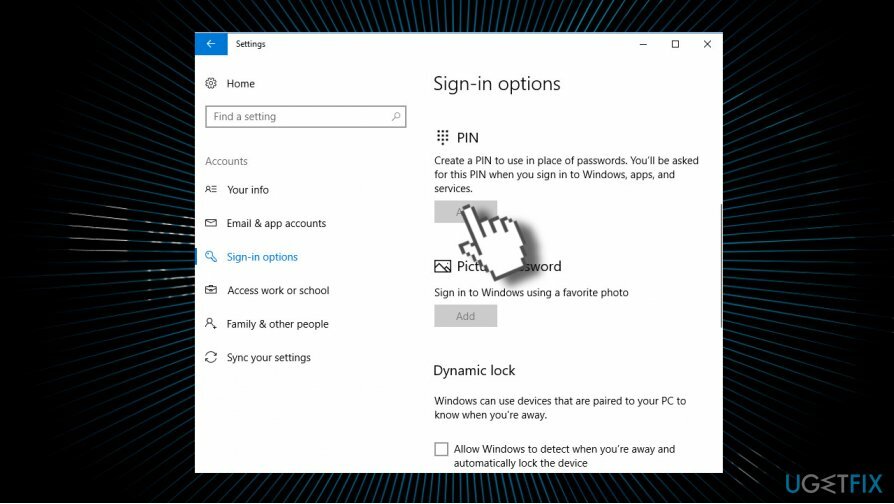
- يجب أن تتلقى نافذة تأكيد ، والتي تتحقق مرتين إذا كنت متأكدًا من إزالة كلمة مرور PIN. إذا كنت كذلك ، انقر فوق إزالة.
- أخيرًا ، أدخل كلمة مرور حسابك للموافقة على حسابك واضغط موافق.
- بعد ذلك ، ابحث عن ملفات يضيف زر تحت قسم PIN وانقر فوقه.
- ادخل كلمة مرور PIN الجديدة مرتين واضغط موافق. هذا هو! لا يجب أن يختفي الخطأ 0x8009002d عند محاولة تسجيل الدخول إلى حساب Windows 10 الخاص بك.
الحل 2. قم بإزالة رقم التعريف الشخصي الخاص بك
لإصلاح النظام التالف ، يجب عليك شراء الإصدار المرخص من Reimage Reimage.
أثناء استخدام PIN يزيد من أمان جهاز الكمبيوتر الخاص بك ، يمكن أن يتسبب أيضًا في حدوث أخطاء مثل 0x8009002d. لذلك ، يجب عليك تعطيله واستخدام كلمة مرور قياسية لقفل جهاز الكمبيوتر الخاص بك بدلاً من ذلك. على الرغم من أنها ليست فعالة ، إلا أنه لا ينبغي أن يواجه المستخدمون المنزليون مشكلة مع هذا الخيار:
- انقر بزر الماوس الأيمن على ملف يبدأ زر واختيار إعدادات
- اذهب الى الccounts> خيارات تسجيل الدخول
- انتقل لأسفل للعثور دبوس واختر إزالة وتأكيد عملك
- أدخل كلمة مرور حسابك واضغط موافق
الحل 3. أعد تعيين رقم التعريف الشخصي الخاص بك
لإصلاح النظام التالف ، يجب عليك شراء الإصدار المرخص من Reimage Reimage.
يمكنك محاولة إصلاح خطأ 0x8009002d بمساعدة لقد نسيت خيار PIN الخاص بي:
- اذهب إلى خيارات تسجيل الدخول تكرارا
- ضمن PIN ، حدد لقد نسيت رقم التعريف الشخصي الخاص بي اختيار
- انقر يكمل وأدخل كلمة المرور الخاصة بحسابك
- صحافة تسجيل الدخول
- أدخل رقم التعريف الشخصي الجديد وانقر فوق موافق
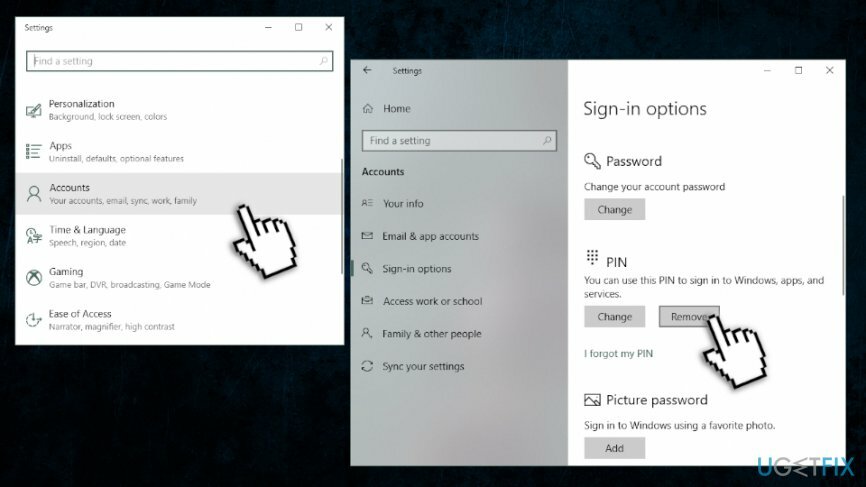
إصلاح رمز الخطأ 0x8009002d على هاتف Windows 10
لإصلاح النظام التالف ، يجب عليك شراء الإصدار المرخص من Reimage Reimage.
أبلغ المستخدمون عن الخطأ 0x8009002d على هواتفهم التي تعمل بنظام Windows 10. هذان حلين قد يساعدانهم.
الحل 1. قم بإيقاف تشغيل البيانات الخلوية
لإصلاح النظام التالف ، يجب عليك شراء الإصدار المرخص من Reimage Reimage.
قد يساعدك تعطيل البيانات الخلوية مؤقتًا على هاتفك في إصلاح الخطأ 0x8009002d. على الرغم من أنه ليس حلاً دائمًا ، إلا أنه حل بديل رائع.
الحل 2. استفد من ميزة "العثور على هاتفي"
لإصلاح النظام التالف ، يجب عليك شراء الإصدار المرخص من Reimage Reimage.
- قم بتسجيل الدخول إلى حساب Microsoft الخاص بك
- حدد جد هاتفي الميزة واختيار قفل
- أدخل رقم التعريف الشخصي الخاص بك وسيتم إيقاف تشغيل هاتفك
- أعد تشغيل الجهاز وأدخل رقم التعريف الشخصي
يرجى إعلامنا إذا كانت هذه الخطوات قد ساعدتك في إصلاح الخطأ 0x8009002d. إذا كنت لا تزال تواجه المشكلة ، فإننا نوصي بالتنزيل والتثبيت Reimageغسالة ملابس ماك X9 برنامج إصلاح الكمبيوتر.
قم بإصلاح أخطائك تلقائيًا
يحاول فريق ugetfix.com بذل قصارى جهده لمساعدة المستخدمين في العثور على أفضل الحلول للقضاء على أخطائهم. إذا كنت لا تريد المعاناة مع تقنيات الإصلاح اليدوي ، فيرجى استخدام البرنامج التلقائي. تم اختبار جميع المنتجات الموصى بها والموافقة عليها من قبل المتخصصين لدينا. الأدوات التي يمكنك استخدامها لإصلاح الخطأ مدرجة أدناه:
عرض
افعلها الآن!
تنزيل Fixسعادة
يضمن
افعلها الآن!
تنزيل Fixسعادة
يضمن
إذا فشلت في إصلاح الخطأ باستخدام Reimage ، فاتصل بفريق الدعم للحصول على المساعدة. من فضلك ، أخبرنا بكل التفاصيل التي تعتقد أنه يجب أن نعرفها عن مشكلتك.
تستخدم عملية الإصلاح الحاصلة على براءة اختراع قاعدة بيانات تضم 25 مليون مكون يمكنها استبدال أي ملف تالف أو مفقود على كمبيوتر المستخدم.
لإصلاح النظام التالف ، يجب عليك شراء الإصدار المرخص من Reimage أداة إزالة البرامج الضارة.

تعد الشبكة الخاصة الافتراضية أمرًا بالغ الأهمية عندما يتعلق الأمر بـ خصوصية المستخدم. لا يمكن استخدام أدوات التتبع عبر الإنترنت مثل ملفات تعريف الارتباط فقط من خلال منصات وسائل التواصل الاجتماعي والمواقع الإلكترونية الأخرى ولكن أيضًا من قِبل مزود خدمة الإنترنت والحكومة. حتى إذا قمت بتطبيق الإعدادات الأكثر أمانًا عبر متصفح الويب الخاص بك ، فلا يزال من الممكن تتبعك عبر التطبيقات المتصلة بالإنترنت. بالإضافة إلى ذلك ، لا تعد المتصفحات التي تركز على الخصوصية مثل Tor خيارًا مثاليًا نظرًا لانخفاض سرعات الاتصال. أفضل حل لخصوصيتك المطلقة هو الوصول إلى الإنترنت الخاص - كن مجهول الهوية وآمن على الإنترنت.
يعد برنامج استعادة البيانات أحد الخيارات التي يمكن أن تساعدك استعادة الملفات الخاصة بك. بمجرد حذف ملف ، لا يتلاشى في فراغ - فهو يظل على نظامك طالما لم تتم كتابة بيانات جديدة فوقه. استعادة البيانات برو هو برنامج استرداد يقوم بالبحث عن نسخ عاملة من الملفات المحذوفة داخل محرك الأقراص الثابتة. باستخدام الأداة ، يمكنك منع فقدان المستندات القيمة والعمل المدرسي والصور الشخصية والملفات الهامة الأخرى.